Kotisi Wi-Fi-verkko on todennäköisesti yksi talosi tärkeimmistä asioista. Ilman kotisi Wi-Fi-ohjelmaa näyttää pysähtyvän. Se antaa elämää sinulle ja perheenjäsenille ja auttaa kaikkia harjoittamaan päivittäistä toimintaa Internet-yhteyden kautta. Mutta joskus se voi olla turhauttavaa, kun saat etanan kaltaisen Internet-nopeuden heikkojen Wi-Fi-signaalien takia. Tässä viestissä näytämme sinulle useita tapoja parantaa Wi-Fi-signaaliasi kotona .
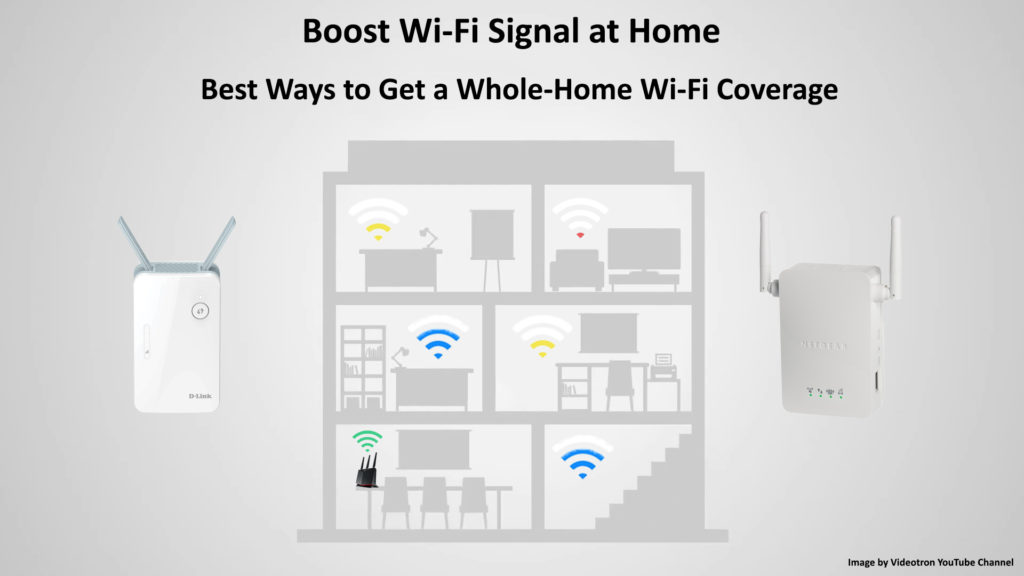
Käynnistä tai nollaa reititin ja modeemi
Pitkän ja jatkuvan käytön jälkeen reititin ja modeemi voivat kehittää ohjelmistovirheitä tai häiriöitä. Onneksi sinun ei tarvitse olla teknikko sen korjaamiseksi. Yritä ensin käynnistää laitteesi uudelleen :
- Jos reitittimessäsi ja modeemissasi on päälle/pois -painike, painamalla kerran, jotta ne pois päältä.
- Vedä sitten kaikki laitteiden ja virtalähteen yhdistävät pistokkeet.
- Sinun tulisi odottaa hetki ennen kuin kytketään ne takaisin sisään.
- Kytke kaikki laitteet päälle. Tämän tekeminen tyhjentää ohjelmistovirheet tai muut tekniset häiriöt.
- Tarkista, parantaako Internet -signaali ja palauttaa takaisin nopeudet.
Jos uudelleenkäynnistys ei korjaa ongelmaa, voit yrittää nollata reitittimen . MUKAISU VAROITUS - Reitittimen palauttaminen tehdasasetuksiin poistavat kaikki mukautettujen asetusten asetukset ja joudut säätämään kaikkea tyhjästä.
Reitittimen nollaamiseksi etsi vain palautuspainike takaosasta ja pidä sitä painamalla sitä, kunnes valot alkavat vilkkua. Vapauta sitten painike ja odota, että reititin käynnistyy uudelleen ja muodosta yhteys.
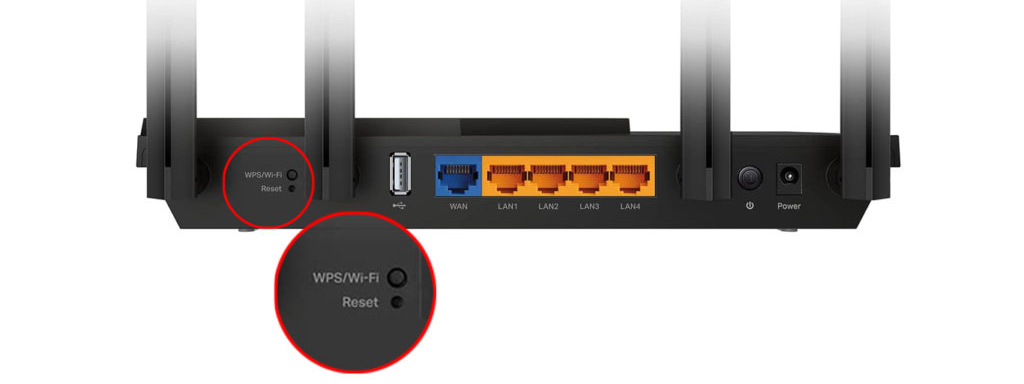
Tarkista, saatko mainostetut Internet -nopeudet
Internet -palveluntarjoajat tarjoavat lukuisia Internet -suunnitelmia ja kimppuja . Kaikille pitäisi olla yksi budjetistasi ja vaatimuksistasi riippuen. Älä kuitenkaan pidä sitä itsestään selvänä. Sinulle ei ehkä anneta nopeutta, jota sinulla oletetaan olevan suunnitelman mukaisesti. Mitä voit tehdä, on tarkistaa Internet -nopeutesi . Heres miten se tehdään:
- Mittaa Internet -nopeus Ethernet -kaapelilla .
- Kytke Ethernet -kaapeli suoraan modeemiin tietokoneesta tai muista laitteista (kyllä, voit ohittaa reitittimen ).
- Suorita Internet -nopeustesti .
- Helpoin tapa on käyttää Internet Speed Test -sivustoja tai sovelluksia. Useimmat Internet Speed Test -sivustot tarjoavat yhden napsautuksen testin tulosten saamiseksi. Kokeile Fast.com, Ookla ja SpeedCheck - ei vaivaa, vain yksinkertainen napsautus/napauta.
Katso, saatko nopeuden, jonka Internet -nopeuden tarjoajasi lupasi. Muista, että saat harvoin tarkan nopeuden suunnitelmasta. Internet -palveluntarjoajasi sanoo yleensä jokaisen suunnitelman enimmäisnopeuden jättäen voimansiirtotornit.
Varsinainen nopeustulos ei olisi sama, koska menetät jonkin verran nopeutta, kun tiedot saavuttavat kotiverkon erilaisten tekijöiden, kuten lähetyshäiriöiden, tietoliikenteen ruuhkien tai sähkömagneettisten kenttien, vuoksi matkan varrella.
Mutta jos Internet -nopeustulos osoittaa lukua, joka on paljon alhaisempi kuin luvattu nopeus, Internet -palveluntarjoaja voi vetää nopeasti sinulle. On todennäköisesti aika etsiä parempaa suunnitelmaa eri palveluntarjoajalta .
Hanki nopeampi Internet -suunnitelma
Nopeamman Internet-suunnitelman saaminen voi hyvinkin olla ensimmäinen ajatuksesi yrittäessäsi lisätä kotiverkon Wi-Fi-signaalia . Katsotaanpa se, että Internet -suunnitelmat ovat nousseet nopeammin vuosien varrella, ja kustannukset ovat vähentyneet tasaisesti Internet -palveluntarjoajien kiihkeän kilpailun vuoksi. Jos pysyt suunnitelmassa liian kauan, saatat löytää signaalin nopeuden jäävän nopeasti. Tällöin on todennäköisesti älykäs harkita Internet -suunnitelman päivittämistä .
Vaihda reitittimen taajuudet
Useimmissa nykyaikaisissa reitittimissä on kaksikaistainen Wi-Fi- ominaisuudet-ne tukevat 2,4 GHz ja 5 GHz: n bändejä. Tiedätkö kuinka helppoa on vaihtaa taajuuksia? Jokaisella taajuuskaistalla on oma nimi. Mene vain Wi-Fi-asetuksiin ja löydä toinen taajuus, joka on muodostettu.
Syy, miksi sinun on vaihdettava taajuus, on, että jokaisella taajuudella on erilaisia ominaisuuksia . 5 GHz: n taajuuskaista tarjoaa nopeamman signaalinopeuden . Lisäksi sillä on vähemmän häiriöitä, koska siihen on kytketty vähemmän laitteita verrattuna 2,4 GHz: n taajuuskaistalle. Joten saatat löytää 5 GHz: n Wi-Fi: n, joka on loistava Wi-Fi-signaalin nopeuden lisäämiseen.
Se sanoi, älä kaada vielä 2,4 GHz. Vaikka 5 GHz voi tarjota nopeammat nopeudet läheisellä etäisyydellä, 2,4 GHz: n signaali voi kulkea seinien läpi ja tukkeumat paremmin. Lisäksi se toimii parhaiten, kun yhdistävät laitteet, jotka sijaitsevat kauempana reitittimestä.
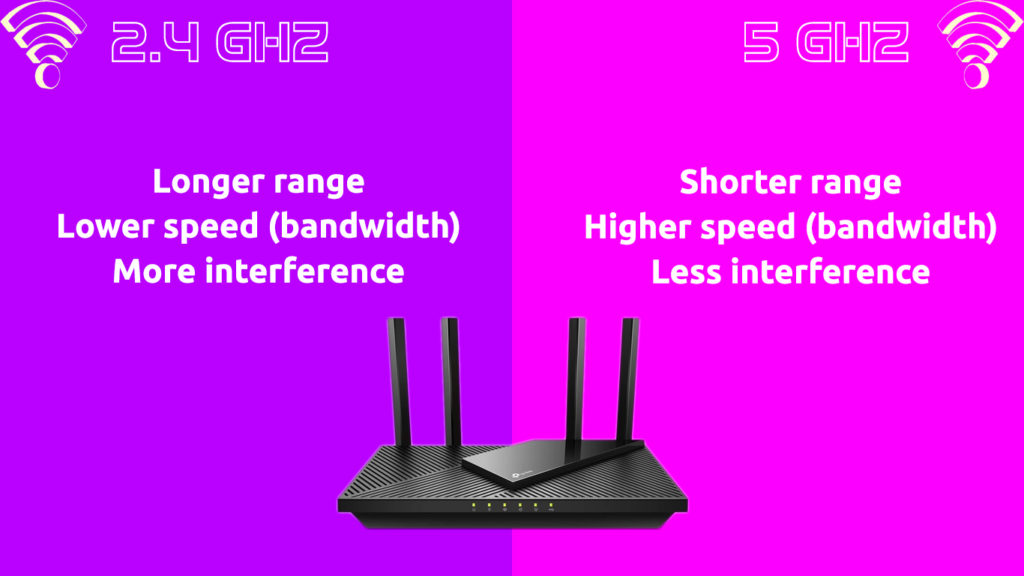
Reitittimen sijoitus
Luonnollisesti olisi parasta sijoittaa reititin keskelle taloa, koska pääset paremmin mihin tahansa talon paikkaan. Vaikka se on teknisesti paras tapa, sinun on myös otettava huomioon muut tekijät. Se on yleisesti tiedossa, että Wi-Fi-signaali voi kulkea tiiliseinien ja muiden esteiden läpi, mutta se vähentää sen nopeutta ja voimaa .

Jos pidät minimalistisesta kodin asennuksesta, kannattaa ehkä piilottaa reitittimen, missä et näe sitä suoraan, kuten pienessä huoneessa tai kellarissa . Mutta se vähentäisi reitittimesi kykyäsi siirtää nopeita Internet -signaaleja koko kodissasi. Siksi sinun tulisi löytää tyhjä paikka tai ainakin kaikkein siistimätön alue, joka on riittävän lähellä talon keskustaan selkeämpien signaalireittien saamiseksi.
Päivitä laiteohjelmisto
Tyypillisesti useimmat elektroniset viestintälaitteet, kuten puhelimet, tabletit ja reitittimet, saavat aika ajoin järjestelmä- tai ohjelmistopäivityksiä. Päivitykset yleensä päivittävät ohjelmiston asentamalla parempia ominaisuuksia, poistamalla virheitä, lajittelemalla teknisiä ongelmia ja nopeuttamalla suorituskykyä.
Reitittimille ohjelmistoa kutsutaan laiteohjelmistoksi. Reitittimen valmistajat antavat säännöllisesti laiteohjelmistopäivityksiä . Sinun ei ehkä tarvitse tehdä mitään, jos reititin voi suorittaa päivitysmenettelyn automaattisesti, mutta se on yleensä totta, jos ostat kuukausittaisen laiteohjelmistotilauksen. Jos reititinsi ei ole automaattinen päivitys, sinun on tehtävä se manuaalisesti.
Seuraa näitä vaiheita päivittääksesi reitittimesi laiteohjelmisto :
- Ensinnäkin sinun on löydettävä reitittimet IP -osoite . Tyypillisesti se on painettu reitittimen takaosaan.
- Jos IP -osoitetta ei ole, voit silti löytää sen Windowsista.
- Paina Windows ja R -avaimet.
- Kirjoita CMD ja sitten IPConfig komentokehotteeseen.
- IP -osoite on oletusyhdyskäytävän vieressä.

- Kopioi tai kirjoita IP -osoite muistiin ja kirjoita se Web -selainten osoitepalkkiin.
- Kirjaudu sisään reitittimien järjestelmänvalvojan sivulle ja näppäile käyttäjätunnukseen ja salasanaan (voit löytää myös valtakirjat reitittimen takana).
- Löydä laiteohjelmistopäivitysosa ja jatka päivitystä lataamalla reitittimien päivitystiedoston, jonka löydät reitittimien valmistajan verkkosivustolta.
- Sitten reitittimen tulisi käynnistää uudelleen automaattisesti. Jos se ei, sinun on käynnistettävä reititin uudelleen manuaalisesti (noudata aikaisemmassa osassa mainittuja vaiheita).
Hanki Wi-Fi-laajennus tai mesh Wi-Fi -järjestelmä
Jos sinulla on suurempi budjetti, sinun tulee sijoittaa Wi-Fi-laajennukseen . Wi-Fi-laajennus voi tarjota paremman signaalin laadun, nopeuden ja ulottuvuuden. Se on hyvä valinta, jos omistat isomman talon. Wi-Fi-laajennus on kuin ylimääräinen reititin (tai pikemminkin tukiasema), jonka voit sijoittaa jonnekin pois pääreitittimestä ja toimittaa nopeita signaaleja kuolleille alueille.
Vielä parempaa, voit korvata reitittimen mesh -reitittimellä . Verkkoverkko on järjestelmä, joka koostuu päärävistä ja muutamasta tukiasemasta. Tällä tavalla sinulla voi olla signaaleja, jotka peittävät koko talon nopealla signaalilla eikä kuolleilla alueilla.
Kun Mesh -reititin tuli ensimmäisen kerran ulos, ne olivat kalliita ja vain muutama käyttäjä oli valmis sijoittamaan suuren rahan summan uuden järjestelmän saamiseksi. Mutta vuosien varrella on tapahtunut dramaattinen hinnan alennus, joten Wi-Fi-verkkojärjestelmät ovat useimmille ihmisille edullisia.
Yhdistä VPN: n kautta
Internet -palveluntarjoajat kaistavat toisinaan kaistanleveyttä, jos olet käyttänyt aggressiivisesti liikaa tietoa. Voit osallistua virtuaaliseen yksityiseen verkkoon (VPN), jotta kaatat. Kun kytket laitteen koti Wi-Fi-verkkoon VPN: n kautta, liikenteen liikkuu naamioi, eikä kukaan voi seurata yhteyttä ja online-toimintojasi, mukaan lukien Internet-palveluntarjoajasi. Siksi Internet -palveluntarjoaja ei tiedä, onko aktiivinen käyttäjä. Tällä tavalla voit nauttia jatkuvasti nopeasta Internetistä koko ajan.
Johtopäätös
Kotona on paljon tapoja lisätä Wi-Fi-signaalia. Olemme osoittaneet joitain parhaimmista menetelmistä tässä viestissä. Voit kokeilla yhtä menetelmistä ja mennä nopeammalle Internetille. Jos mikään niistä ei toimi, varsinkin jos laajennuksen tai päivityksen lisääminen verkkojärjestelmään ei toimi, sinun tulee soittaa Internet -palveluntarjoajalle ja pyytää heitä diagnosoimaan ja korjaamaan ongelma.
